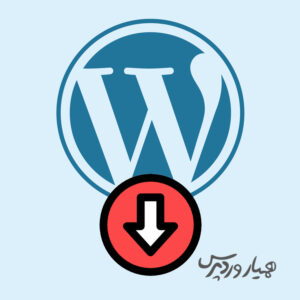
آیا پس از بهروزرسانی وردپرس، با مشکلاتی در وبسایت خود مواجه شدهاید؟ آیا قالب یا افزونههای شما با نسخه جدید سازگار نیستند؟ در این مقاله، راهحل بازگشت به نسخه قبلی وردپرس را به شما آموزش میدهیم. با ما همراه باشید تا با روشهای دانگرید وردپرس، از جمله استفاده از افزونه و روشهای دستی، آشنا شوید.
چرا به دانگرید وردپرس نیاز داریم؟
بهروزرسانی وردپرس برای بهرهمندی از آخرین امکانات و رفع مشکلات امنیتی ضروری است، اما گاهی اوقات این بهروزرسانیها میتوانند مشکلساز شوند. ممکن است پس از نصب نسخه جدید، وبسایت شما با اختلال مواجه شود، قالب و افزونهها ناسازگار شوند یا سرعت سایت کاهش یابد. در این موارد، بازگشت به نسخه قبلی وردپرس (دانگرید) میتواند راهحل موقتی و کارآمدی باشد.
آنچه در این مقاله میخوانید:
- بررسی اهمیت دانگرید وردپرس
- اقدامات ضروری قبل از دانگرید
- آموزش دانگرید با استفاده از افزونه WP Downgrade
- بازگردانی قالب و افزونهها با WP Rollback
- آموزش دانگرید دستی وردپرس
اهمیت بازگشت به نسخه قبلی
اگرچه بهروزرسانی وردپرس برای امنیت و بهبود عملکرد وبسایت ضروری است، اما گاهی اوقات نسخههای جدید، مشکلاتی را به همراه دارند. در این شرایط، دانگرید به شما این امکان را میدهد که به سرعت به نسخه پایدار قبلی بازگردید و مشکلات را برطرف کنید. این فرآیند به شما کمک میکند تا بدون از دست دادن اطلاعات، وبسایت خود را به حالت عادی برگردانید.
اقدامات کلیدی قبل از دانگرید
پیش از هر اقدامی برای دانگرید، تهیه نسخه پشتیبان از وبسایت، اقدامی حیاتی است. این نسخه پشتیبان شامل اطلاعات، تصاویر، افزونهها و قالبهای شما میشود. برای این کار، میتوانید از افزونههای پشتیبانگیری وردپرس یا ابزارهای موجود در کنترل پنل هاست خود استفاده کنید. با داشتن نسخه پشتیبان، در صورت بروز هرگونه مشکل، میتوانید وبسایت خود را به حالت قبل بازگردانید.
آموزش دانگرید وردپرس با افزونه WP Downgrade

سادهترین و سریعترین روش برای بازگشت به نسخه قبلی وردپرس، استفاده از افزونه WP Downgrade است. این افزونه به شما امکان میدهد بدون نیاز به دانش فنی خاص یا دسترسی به FTP، نسخه وردپرس خود را به راحتی تغییر دهید. نصب و راهاندازی این افزونه بسیار ساده است.
مراحل استفاده از افزونه WP Downgrade:
- پس از نصب و فعالسازی افزونه WP Downgrade، به بخش تنظیمات وردپرس مراجعه کنید و روی گزینه WP Downgrade کلیک کنید.
- در صفحه تنظیمات، نسخه مورد نظر وردپرس را در فیلد مربوطه وارد کنید.
- تغییرات را ذخیره کنید.
- به بخش پیشخوان > بروزرسانیها بروید.
- بر روی دکمه بروزرسانی کلیک کنید تا وردپرس به نسخه انتخابی شما بازگردد.
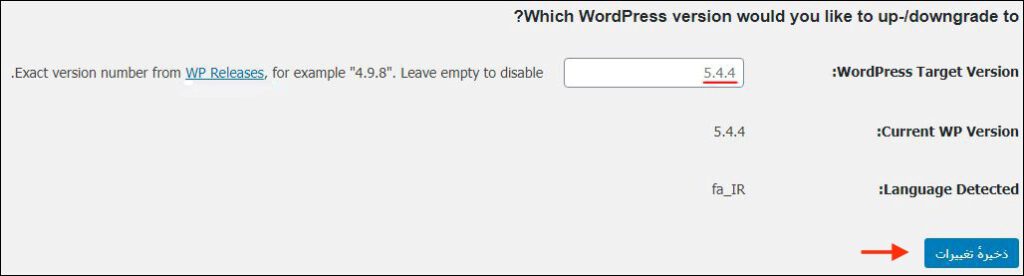
با انجام این مراحل، وردپرس شما به نسخه دلخواهتان دانگرید خواهد شد.
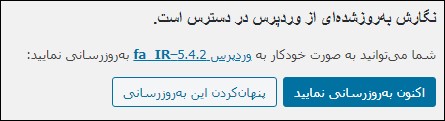
بازگردانی قالب و افزونهها با WP Rollback
افزونه WP Rollback، ابزاری کاربردی برای بازگرداندن نسخههای قبلی قالبها و افزونهها است. با استفاده از این افزونه، میتوانید افزونهها و قالبهای خود را به نسخههای قدیمیتر بازگردانید، که این امر میتواند در رفع مشکلات ناسازگاری با نسخه جدید وردپرس بسیار مفید باشد.
آموزش دانگرید دستی وردپرس
در صورت تمایل به دانگرید بدون استفاده از افزونه، میتوانید از روش دستی استفاده کنید. این روش شامل مراحل زیر است:
- دانلود نسخه قدیمی وردپرس: از مخزن رسمی وردپرس (wordpress.org/download/releases/) نسخه مورد نظر خود را دانلود کنید.
- غیرفعالسازی افزونهها: در پیشخوان وردپرس، تمام افزونهها را غیرفعال کنید.
- حذف فایلهای وردپرس: با استفاده از FTP یا File Manager، به پوشه اصلی وبسایت خود بروید و پوشههای
wp-adminوwp-includesرا حذف کنید. - بارگذاری نسخه قدیمی وردپرس: فایلهای دانلود شده وردپرس (به جز پوشه
wp-content) را در پوشه اصلی وبسایت خود آپلود کنید. - بروزرسانی پایگاه داده: پس از ورود به پیشخوان، پیامی مبنی بر بروزرسانی پایگاه داده دریافت خواهید کرد. روی دکمه مربوطه کلیک کنید. توجه داشته باشید که بروزرسانی خودکار را غیرفعال کنید.
جمعبندی و نتیجهگیری
در این مقاله، با روشهای مختلف دانگرید وردپرس آشنا شدید. استفاده از نسخههای قدیمی وردپرس، میتواند خطرات امنیتی و کاهش سرعت را به همراه داشته باشد، اما در صورت بروز مشکلات پس از بهروزرسانی، این روشها میتوانند راهحل مؤثری باشند. همیشه به یاد داشته باشید که قبل از هر اقدامی، از وبسایت خود نسخه پشتیبان تهیه کنید.
امیدواریم این آموزش برای شما مفید بوده باشد. اگر سوالی دارید، در بخش نظرات مطرح کنید.











ارسال پاسخ